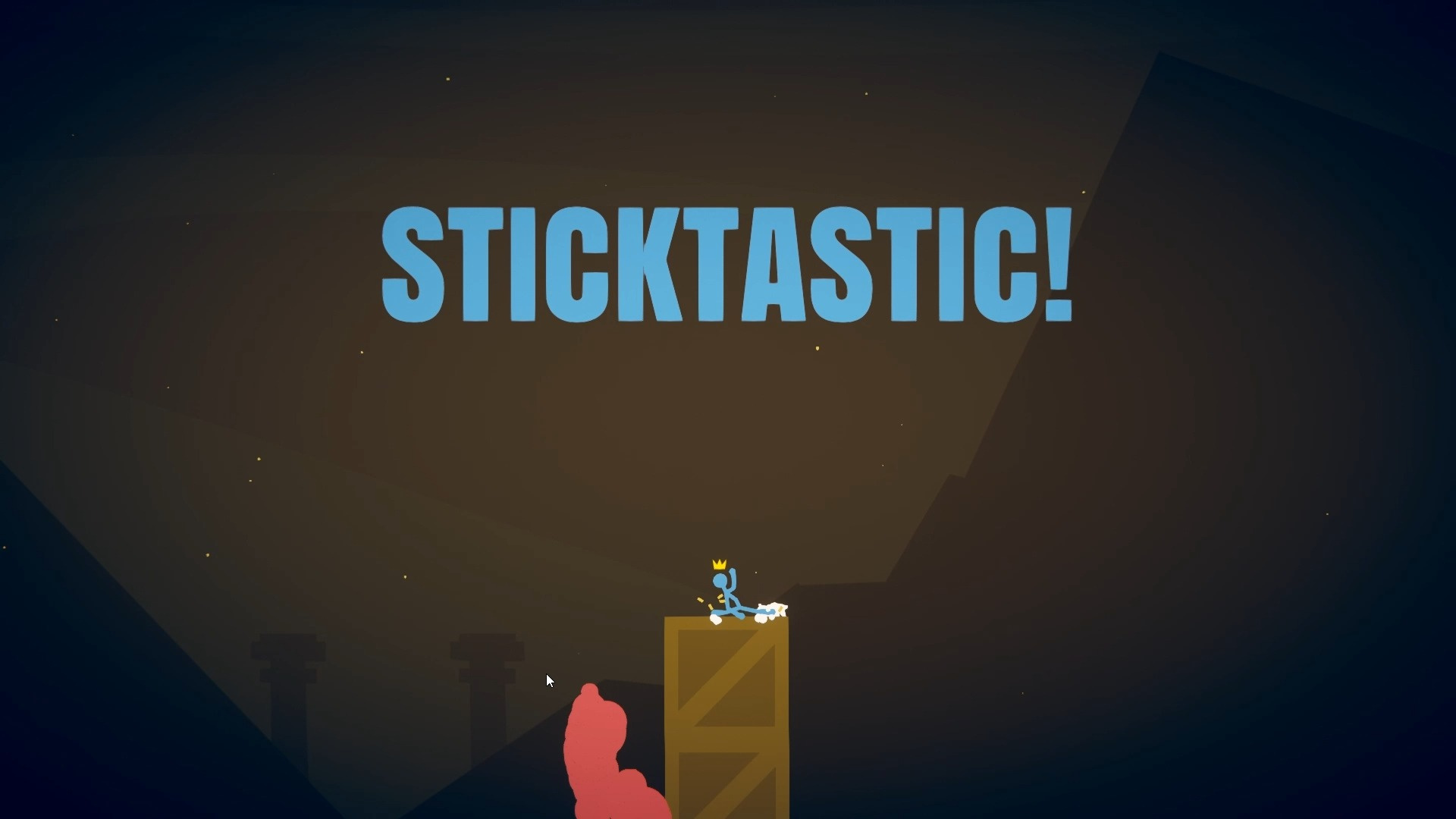uc浏览器怎么禁止自动跳转网页
来源:互联网
作者:lxy
更新时间:
2025-01-16 11:47:22
文章导读:uc浏览器禁止自动跳转网页的方法:1.打开UC浏览器,点击右侧的“菜单”选项。2.在弹出的界面中,找到并点击“设置”选项。3.在设置界面中,找到并点击“网页智能保护”选项。4.在网页智能......

uc浏览器怎么禁止自动跳转网页?uc浏览器的禁止自动跳转网页功能可以帮助用户更好地控制自己的浏览体验,避免不必要的干扰和强制跳转。这里小编给大家带来uc浏览器禁止自动跳转网页的方法,快来看看吧!
uc浏览器怎么禁止自动跳转网页
1.打开UC浏览器,点击右侧的“菜单”选项。
2.在弹出的界面中,找到并点击“设置”选项。
3.在设置界面中,找到并点击“网页智能保护”选项。
4.在网页智能保护界面中,找到并点击“拦截网页广告”选项。
5.此时会提示“广告拦截功能已开启”,表示广告拦截功能已经成功开启。

以上就是小编为大家带来的uc浏览器怎么禁止自动跳转网页-uc浏览器禁止自动跳转网页的方法的全部内容了,希望能够帮助到大家,更多免费精彩教程,尽在ab173软件站!
| uc浏览器使用方法 | ||||
|---|---|---|---|---|
| uc浏览器设置无痕模 | uc浏览器进入阅读模 | uc浏览器设置兼容模 | uc浏览器关闭推送消 | uc浏览器开启安全检 |
| uc浏览器开启广告拦 | uc浏览器禁止自动跳 | uc浏览器加入书签 | uc浏览器调夜间模式 | uc浏览器收藏页面 |